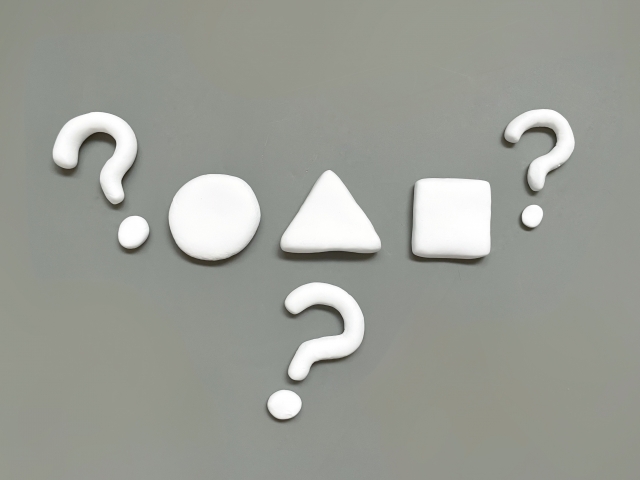オートキャド(AutoCAD)のコマンドマクロを使う際に、よく使う特殊文字として、前回は「^C」を紹介しました。
「Esc」キーを押す役割を果たす「^C」を使うことによって、どんなコマンドの途中でも新しくコマンドを実行することが出来ます。
これは地味な機能ではありますが、こうした機能が用意されていないと非常に困ります。
何か新しくコマンドを実行しようとする前に、必ず自分でEscキーを押すとか、そんなことは面倒でやってられません。
もちろん普段オートキャド(AutoCAD)を使っている際には、そんな無駄なことを意識しないで作図をしているはず。
でもそれは、ユーザーがそういう無駄なことを極力ないように、オートキャド(AutoCAD)が色々と考えているからです。
色々と不便な部分もあるとは思いますけど、なかなkオートキャド(AutoCAD)も良い仕事をしてますよね。
ということで、今回はよく使うコマンドマクロの特殊文字として、ユーザー入力待ち状態を作る記号を紹介します。
これは慣れるまでちょっと面倒に感じる特殊文字ですが、覚えて使いこなせるようになると、コマンドマクロの幅が拡がります。
よく使う特殊文字として紹介するのはこれで最後ですから、ぜひともここまでをマスターして頂きたいと思います。
■ユーザー入力待ち
コマンドマクロの中でやや変わった用途を持っている、ユーザー入力待ち状態を作る特殊文字「¥」
これは正直言って、私も説明をする前に「どうやるんだっけ……」みたいな状態になっています。
毎日オートキャド(AutoCAD)のカスタマイズをしている訳ではないので、どうしても忘れてしまうんですよね。
そうした時に読み返せばすぐに思い出す、という私の備忘録的な用途もあるので、ここでしっかりと記録をしておこうと思います。
ということで「¥」の使い方ですが、これはさすがに単品で説明しても分かりにくい気がします。
なので、ここでまずはサンプルのコマンドマクロで基本的な流れと使い方を説明していこうと思います。
^C^C_-INSERT;sample;¥;;¥
ちなみに上記コマンドマクロは、見やすくする為にあえて全角で記入しています。コピーペーストをしても上手く動かないのでそこだけ気を付けてください。
これがサンプルのコマンドマクロですが、これがどんな役割を持っているか分かるでしょうか。
■コマンドマクロの流れ
まあたいして高度なやり方をしてないので、あまり勿体ぶって「これはですね……」みたいな話ではありません。
これは「sample」という名前のコマンドを1キーで挿入する、という機能を持ったコマンドマクロです。
この中で、一時的にユーザーの入力待ち状態を作る「¥」が使われているので、どのような流れなのかを調べてみましょう。
まずは「ESC」を2回押した後で「INSERT」コマンドを実行して「Enter」を入力です。
その後ブロック名として「sample」を入力して「Enter」、これでブロック名が確定します。
そこからユーザー入力をした後「Enter」2回、その後もう一度ユーザー入力をする、というコマンドの流れです。
この説明で分かる人はあまりいないと思いますが、まあ基本的なコマンドの流れはこのようになっています。
これをオートキャド(AutoCAD)上で、実際に順番に実行していくことが、コマンドマクロを作る基本になります。
ちょっと長くなってしまったので、コマンドマクロの流れについては次回に詳しく説明をしたいと思います。